设置win7默认管理员运行程序的方法
分类:windows7教程 发布时间:2016-10-16 10:00:00
大家在使用电脑的时候有没有遇到过需要管理员权限才能运行的软件呢?这时候我们要如何设置win7默认管理员呢?其实设置win7默认管理员的方法有很多,大家如果有兴趣的话小编可以给大家一一列举哦!那么接下来就让系统之家小编给大家说说设置win7默认管理员运行程序的方法。
一、让所有程序都以管理员身份运行
直接启用administrator账户,因为在administrator账户下本身就是超级管理员权限,就无所谓点右键“以管理员身份运行”了(但这样会导致系统安全性有所降低)。
右键单击桌面“计算机”,选择“管理”
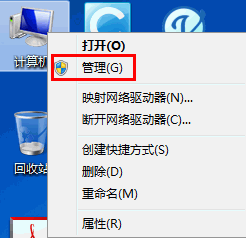
设置win7默认管理员运行程序的方法图1
在页面左侧,依此打开“系统工具→本地用户和组→用户”,在右侧找到“Administrator”,双击打开,在打开页面选择常规栏目,去掉“账户已禁用”前的“√”,点击应用,确定。这样设置后,即可实现让所有程序都以管理员身份运行。
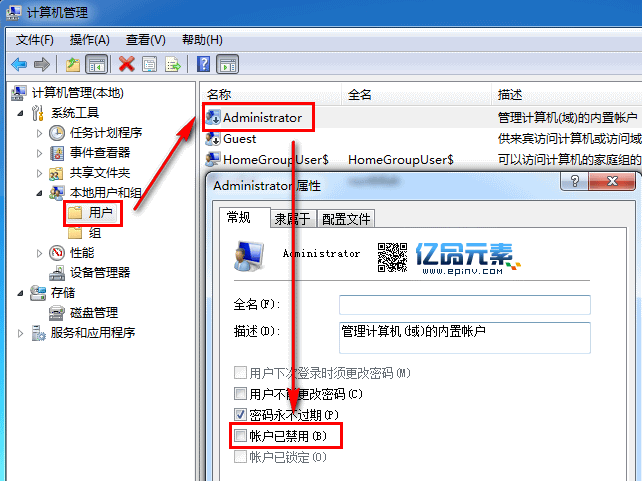
设置win7默认管理员运行程序的方法图2
二、对部分快捷方式软件以管理员身份运行
在快捷方式图标上,右键,选择属性,在打开的属性页面,选择“快捷方式”栏目,点击下方的“高级”按钮,打开页面中,勾选“以管理员身份运行”,应用,确定即可。
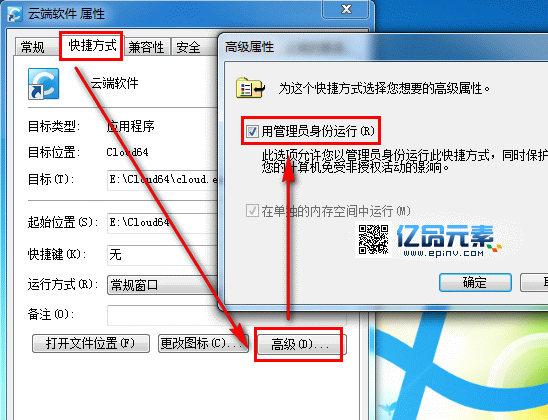
设置win7默认管理员运行程序的方法图3
三、对部分程序以管理员身份运行
右键单击你需要设置默认“以管理员身份运行”的程序图标,选择“属性”,切换到“兼容性”栏目,勾选“以管理员身份运行此程序”,应用,确定即可实现此程序以后默认以管理员身份运行。
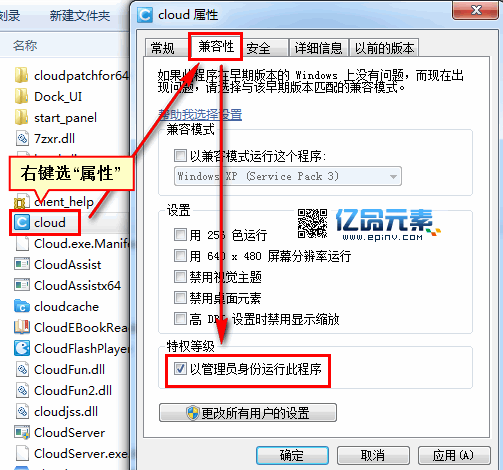
设置win7默认管理员运行程序的方法图4
参照设置win7默认管理员运行程序的方法操作,我们就可以将自己的电脑设置win7默认管理员了,以后不管运行任何程序都不需要再经过管理员同意了哦,是不是方便很多呢?不然每次都要去弄一遍,实在是太烦了,大家说是不是呢?拓展阅读:win7家庭版系统下载、如何进入bios设置。






 立即下载
立即下载







 魔法猪一健重装系统win10
魔法猪一健重装系统win10
 装机吧重装系统win10
装机吧重装系统win10
 系统之家一键重装
系统之家一键重装
 小白重装win10
小白重装win10
 杜特门窗管家 v1.2.31 官方版 - 专业的门窗管理工具,提升您的家居安全
杜特门窗管家 v1.2.31 官方版 - 专业的门窗管理工具,提升您的家居安全 免费下载DreamPlan(房屋设计软件) v6.80,打造梦想家园
免费下载DreamPlan(房屋设计软件) v6.80,打造梦想家园 全新升级!门窗天使 v2021官方版,保护您的家居安全
全新升级!门窗天使 v2021官方版,保护您的家居安全 创想3D家居设计 v2.0.0全新升级版,打造您的梦想家居
创想3D家居设计 v2.0.0全新升级版,打造您的梦想家居 全新升级!三维家3D云设计软件v2.2.0,打造您的梦想家园!
全新升级!三维家3D云设计软件v2.2.0,打造您的梦想家园! 全新升级!Sweet Home 3D官方版v7.0.2,打造梦想家园的室内装潢设计软件
全新升级!Sweet Home 3D官方版v7.0.2,打造梦想家园的室内装潢设计软件 优化后的标题
优化后的标题 最新版躺平设
最新版躺平设 每平每屋设计
每平每屋设计 [pCon planne
[pCon planne Ehome室内设
Ehome室内设 家居设计软件
家居设计软件 微信公众号
微信公众号

 抖音号
抖音号

 联系我们
联系我们
 常见问题
常见问题



